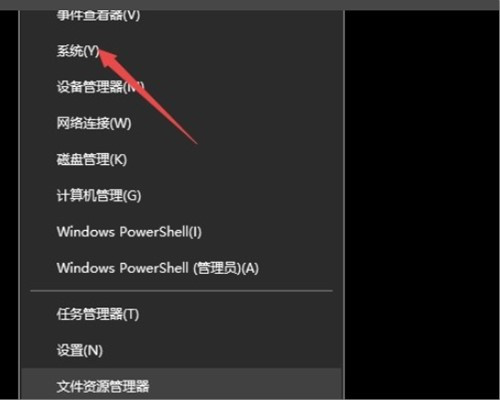Win11输入法切换没反应怎么办?Win11系统输入法怎么切换?
更新日期:2021-12-10
来源:纯净版系统
有很多人已经用上了Windows11系统,虽然操作方法大同小异,但是有些地方还是有区别的。近期就有许多朋友问Win11输入法切换没反应怎么办?其实切换输入法的快捷键是可以自行设置的,今天系统之家小编就来告诉大家Win11系统输入法怎么切换?希望对你有帮助。
Win11输入法切换没反应是什么原因?
也许是没有设置快捷键,有设置的话要么按【Ctrl+Shift】或是按【左边的Alt+Shift】。
Win11输入法切换快捷键设置教程
1、鼠标右键点击桌面下方的开始图标,在弹出的菜单中点击【设置】菜单项。
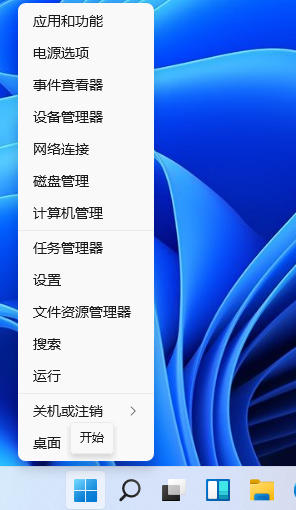
2、在打开的Windows设置窗口中,点击【时间和语言图标】。
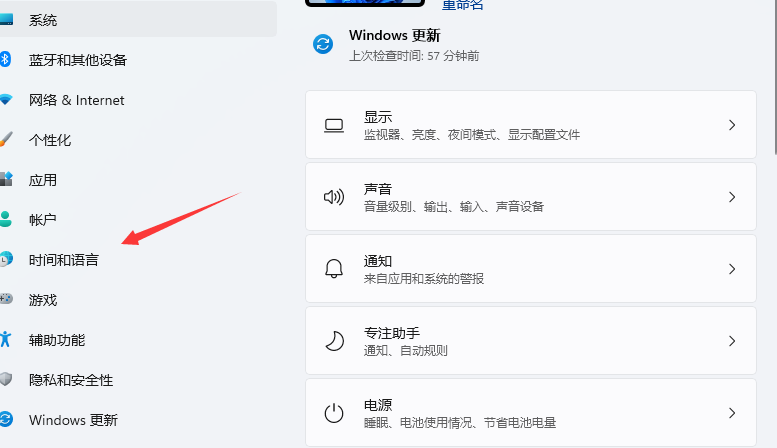
3、接下来在打开的时间和语言窗口中,点击左侧边栏的【语言和区域】选项。
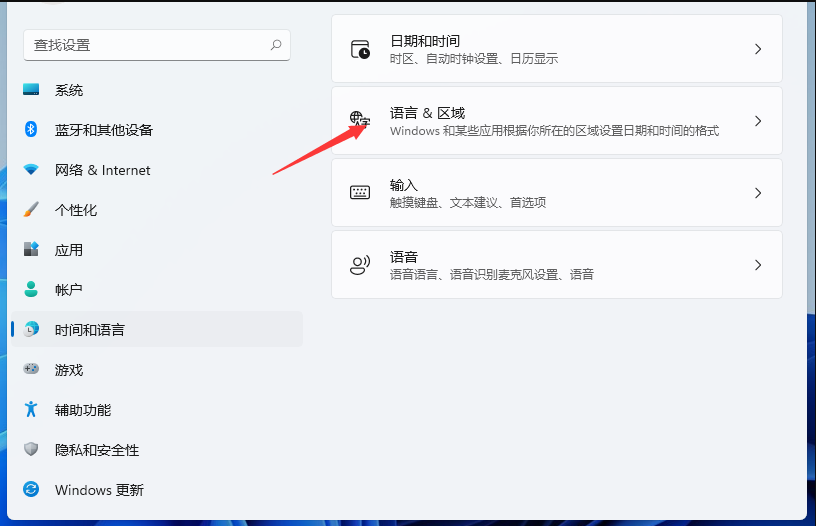
4、在窗口中找到【键入】,并点击进去。
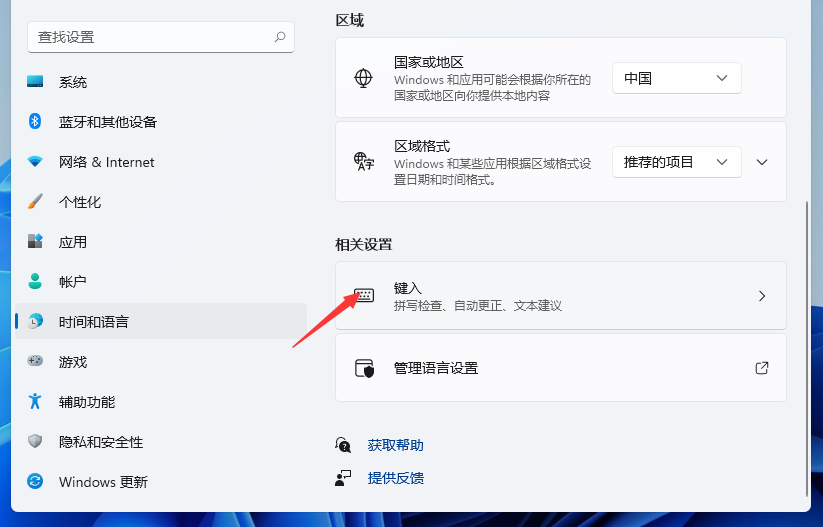
5、然后我们在这个窗口点击【高级键盘设置】。
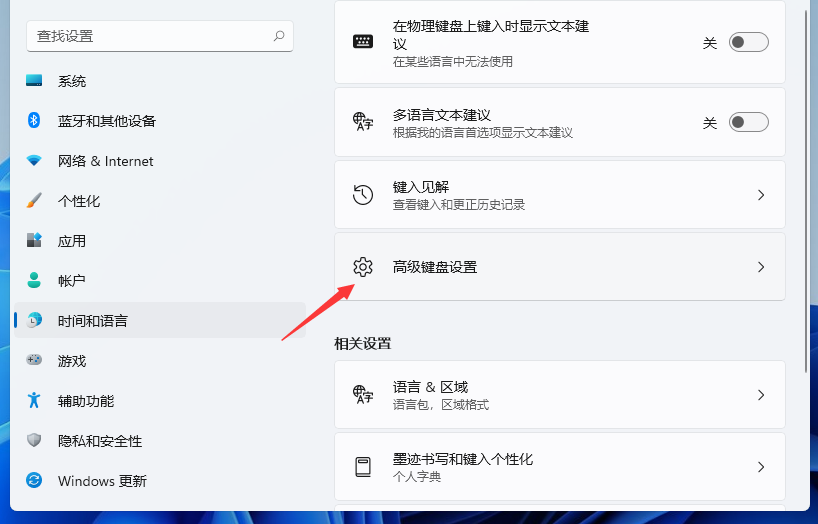
6、然后我们找到【语言栏选项】点击进去。
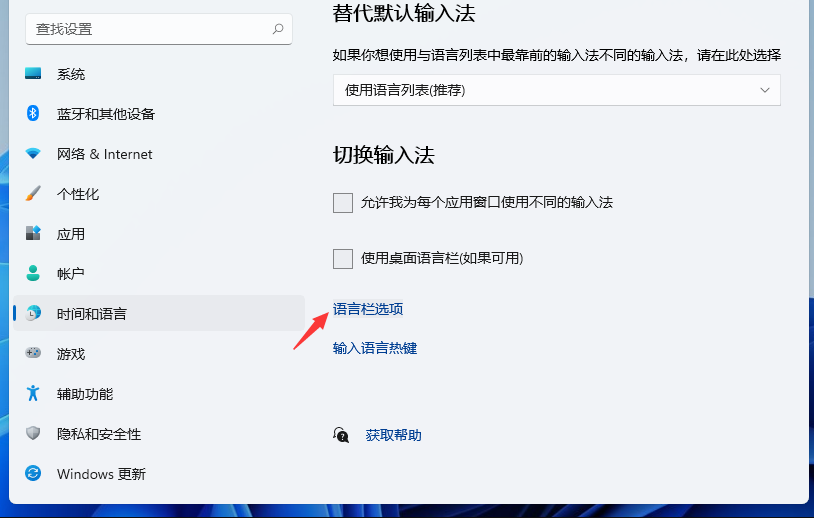
7、这时就会打开文本服务和输入语言窗口,在窗口中点击【高级键设置】选项卡。
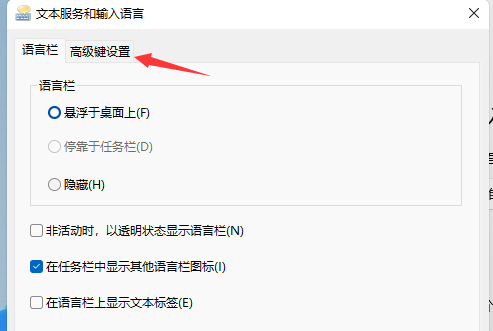
8、在打开的高级键设置窗口中,点击下面的【更改按键顺序】按钮。
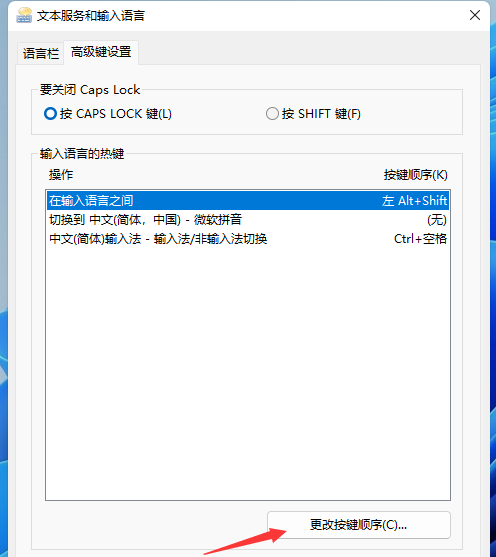
9、这时就会弹出更改按键顺序窗口,在窗口中点击选择自己熟悉的快捷键组合。
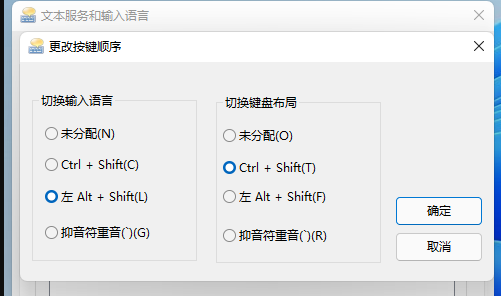
以上就是Win11输入法快捷键设置的方法,希望能帮到大家,系统之家有许多关于Win11系统的教程,感兴趣的可以多看看。